Win10系统运行cmd的时候提示:请求的操作需要提升如何解决?
来源:https://www.uweishi.com/ 时间:2023-04-17 10:44:36 责任编辑:admin
很多Win10系统用户在平常使用电脑的时候都会用到cmd命令窗口,但是最近有用户反映说自己的电脑在使用cmd运行命令的时候,出现“请求的操作需要提升”的提示,这是什么情况,又要如何解决,这有可能是操作权限不足的问题,下面小编就为大家介绍一下Win10系统运行cmd的时候提示:请求的操作需要提升的解决方法。
方法一
在桌面左下角的“Cortana”语音搜索助手框中输入“cmd”,待搜索结果出现后,右击“命令提示符”从其右键菜单中选择“以管理员身份运行”项。
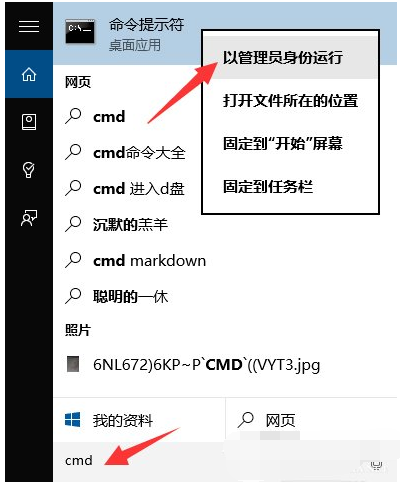
待打开“命令提示符”界面后,在窗口左上角出显示“管理员:命令提示符”的提示,此时表明命令提示符操作权限被提升,在此就可以使用相关命令进行操作。
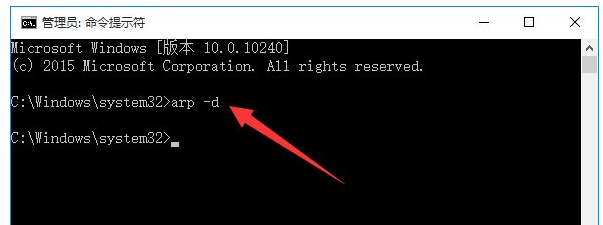
方法二
直接右击桌面左下角的“Windows”按钮,从其右键菜单中选择“命令提示符(管理员)”项实现以“管理员”身份运行“命令提示符”窗口。
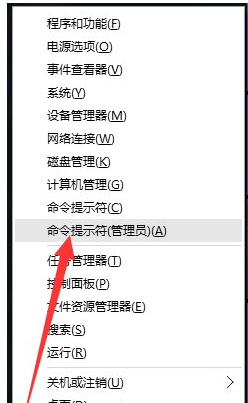
方法三
依次进入“Windows”按钮-“所有程序”-“Windows系统”,在其列表中找到”命令提示符“并右击,从弹出的右键菜单中选择“以管理员身份运行”项即可。
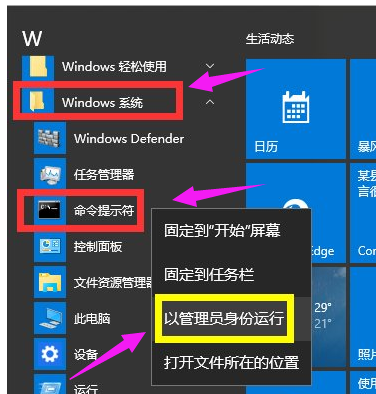
方法四:直接在CMD窗口中提升权限。
打开“运行”对话框(按Windows+R快捷打开),输入“CMD”进入MSDOS界面。
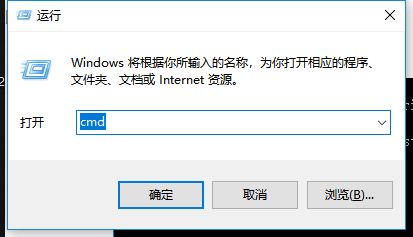
从打开的“命令提示符”窗口中,输入命令“net localgroup administrators 用户名 /add”并按回车,即可给当前“用户名”提升为“管理员权限”。
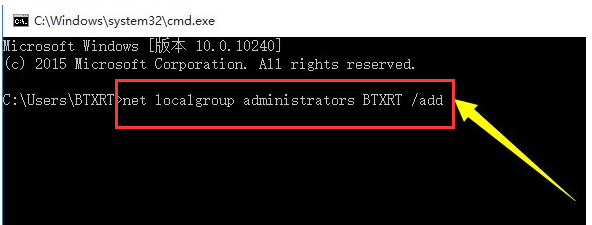
接下来再输入“net user”并按回车,即可获得当前系统中所有用户及权限信息,如图所示,表明当前用户已是管理员权限。
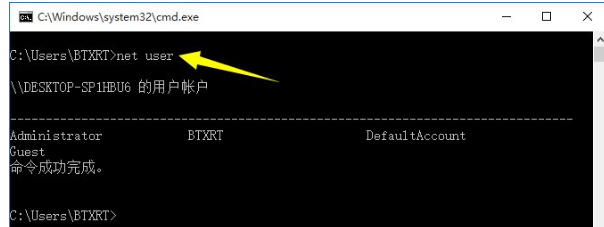
以上为大家介绍的就是Win10系统运行cmd的时候提示:请求的操作需要提升的解决方法,希望可以帮到大家哦。